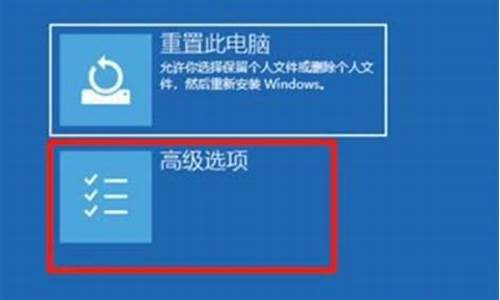电脑系统重装文件没了_重装系统后文件不见了怎么找回来吗

准备工具:云骑士装机大师免费版2.3.4
一、首先将U盘制作成云骑士U盘启动盘,然后重启电脑,当显示器中出现机型品牌LOGO标志的时候按下U盘启动快捷键,系统进入到启动项选择窗口,选择U盘启动后,系统进入到U极速主菜单。
二、进入到PE系统后,双击打开桌面上的分区大师。然后选择需要恢复的硬盘,点击上方的“恢复文件”按钮。
三、接着选择“恢复整个分区的文件”,点击“开始”按钮。
四、这时在分区大师工具主窗口中可以看到硬盘中删除的文件,将需要回复的文件勾选,然后右键点击,选择复制路径即可。当文件复制完成后点击“完成”按钮,此时来到刚选择的文件保存路径就可以查看到所恢复的文件。
电脑重装系统之前的文件恢复方法如下:
情况一:安装系统的时候硬盘重新分区了
硬盘重新分区后,原来的分区和数据会全部丢失。此时可以通过搜索丢失的分区来找回原来的数据。
1. 运行数据恢复软件,在软件中找到并选中想要恢复数据的硬盘,然后点击“搜索分区”按钮。
2.?在弹出的窗口上选择“整个硬盘”,然后点击“开始搜索”按钮。
3.?保留需要恢复的分区,将不需要的分区忽略掉。软件每找到一个分区后,会提示选择“保留”还是“忽略”;这时候需要通过查看预览分区内的文件(双击文件可以打开文件)来判断是否是需要恢复的分区,是需要恢复的分区选择“保留”,看不到文件及文件不对的分区选择“忽略”。
4.?搜索完成后,选中想要的文件,然后右击鼠标并选择“复制到指定文件”。设置个目标文件夹将文件保存好,这样就可以将文件恢复回来了。
情况二:安装系统的时候没有给硬盘重新分区。
如果没有给硬盘重新分区,那原来非系统盘的数据不会丢失,只有原来系统盘的数据恢复丢失。这个情况,只需要对系统盘进行扫描即可。
1. 运行数据恢复软件,在软件中选中磁盘盘即C盘,然后点击“恢复文件”按钮。
2. 在弹出的窗口上选择“完整恢复”,然后点击“开始”按钮,软件开始搜索丢失的文件。
3. 扫描完成后,在列出的文件中查找需要的文件,找到文件后,将文件选中,然后点击鼠标右键并选择“复制到指定文件夹”选项。设定个目录文件夹来保存这些文件。
注意事项:
1. 由于操作系统运行的时候随时有写入操作,这些写入操作会对丢失的数据产生文件覆盖,影响恢复效果。因此,建议是在PE环境下或是将硬盘接到其他的电脑上进行恢复。
2. 由于重装系统的操作本身已经写入了大量数据,造成原来系统盘的数据不会完整恢复,例如原来桌面的文件有可能已经被覆盖了而无法恢复。
声明:本站所有文章资源内容,如无特殊说明或标注,均为采集网络资源。如若本站内容侵犯了原著者的合法权益,可联系本站删除。